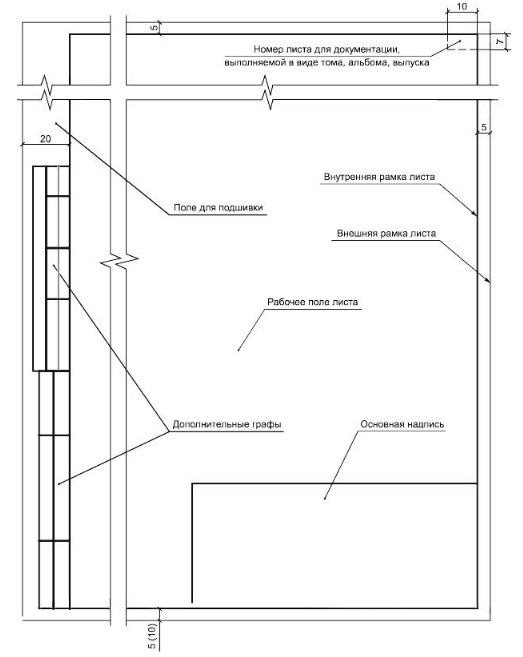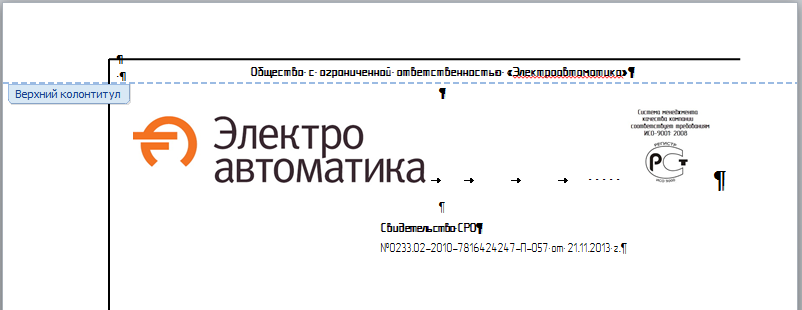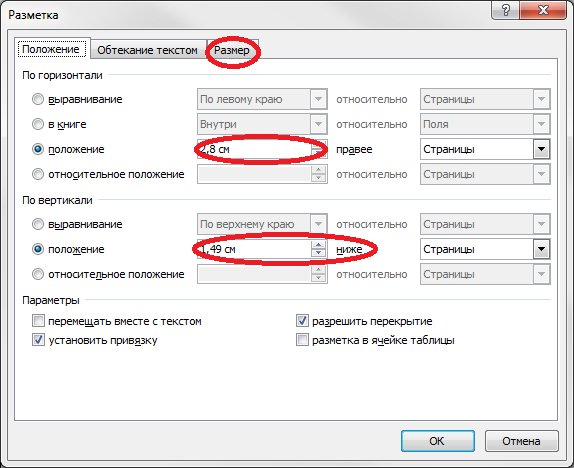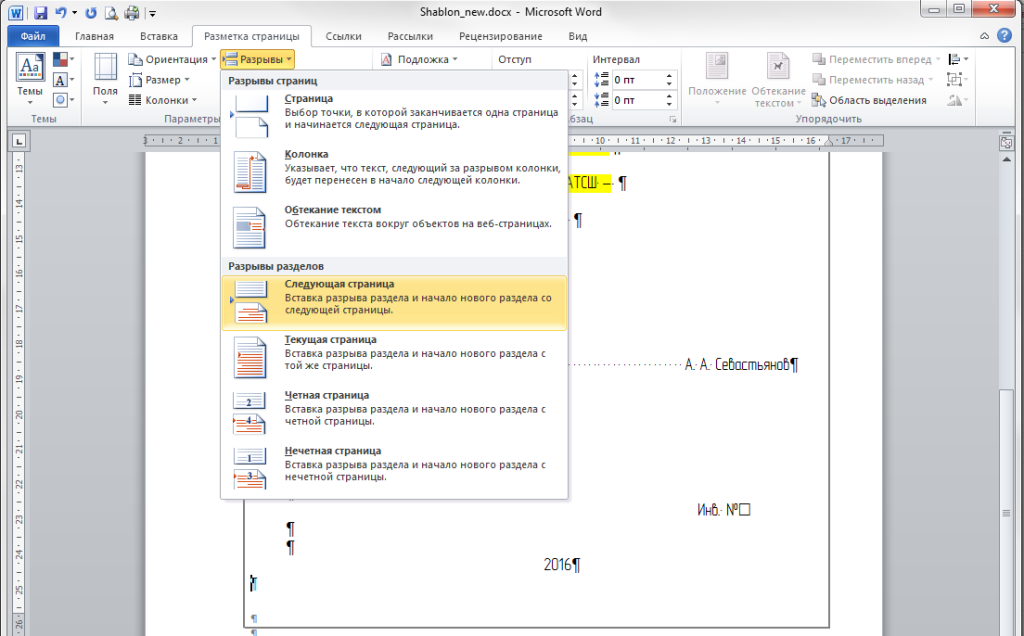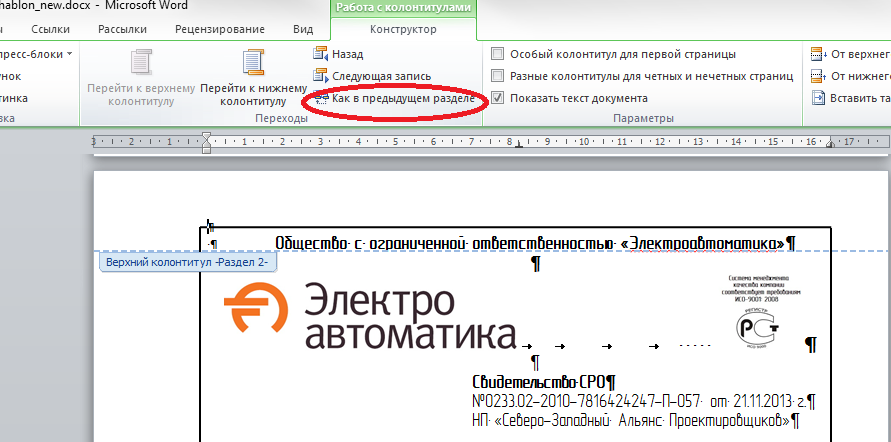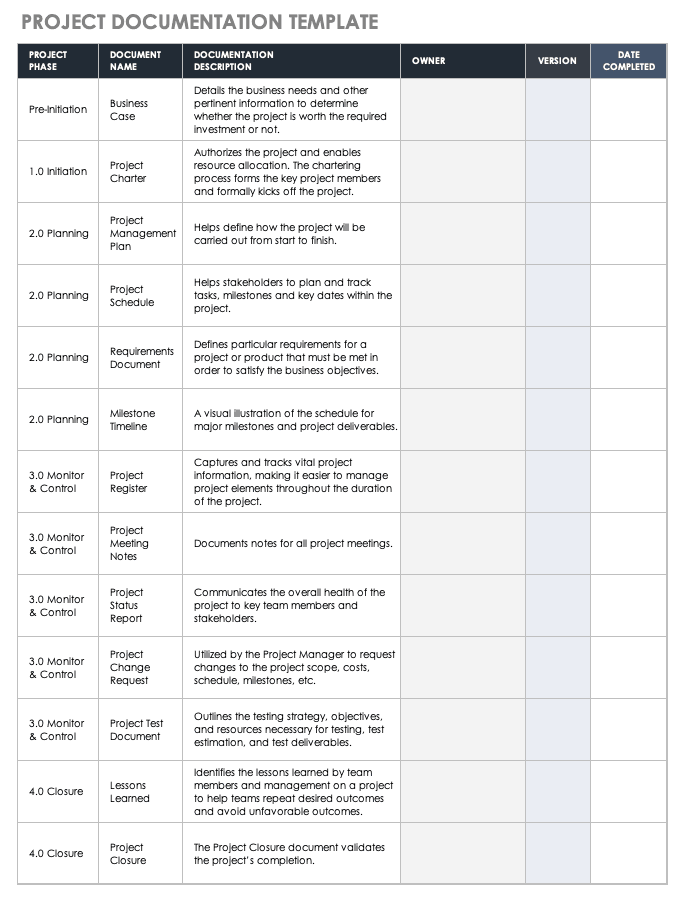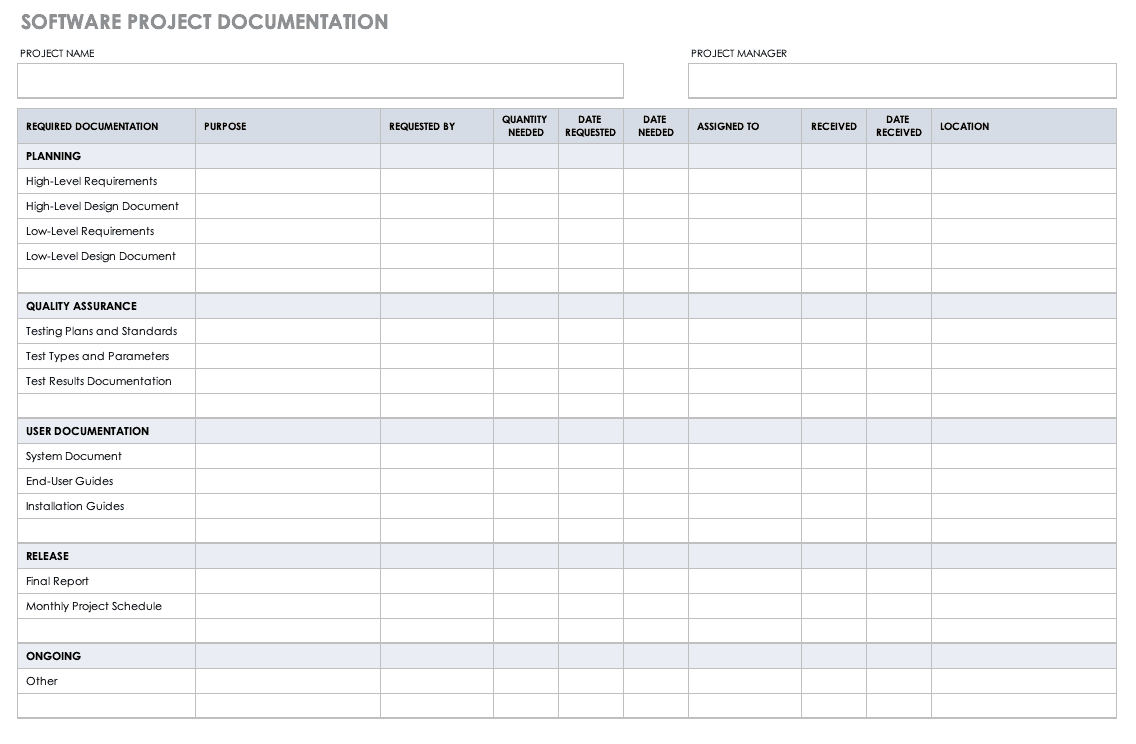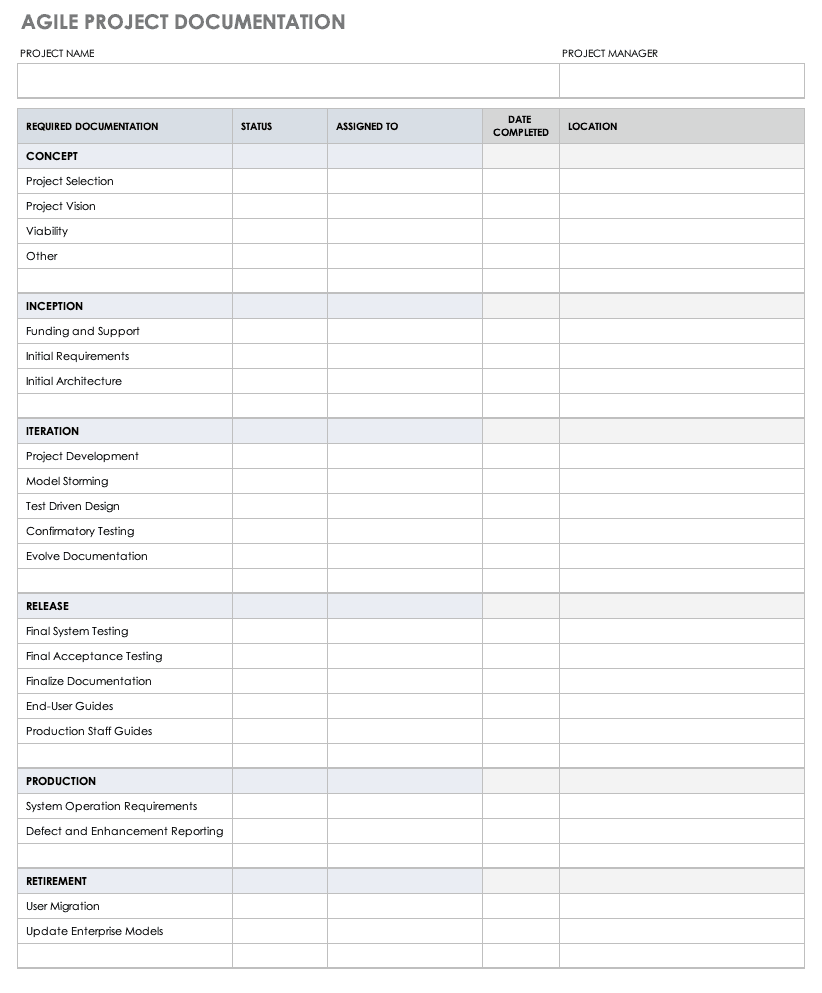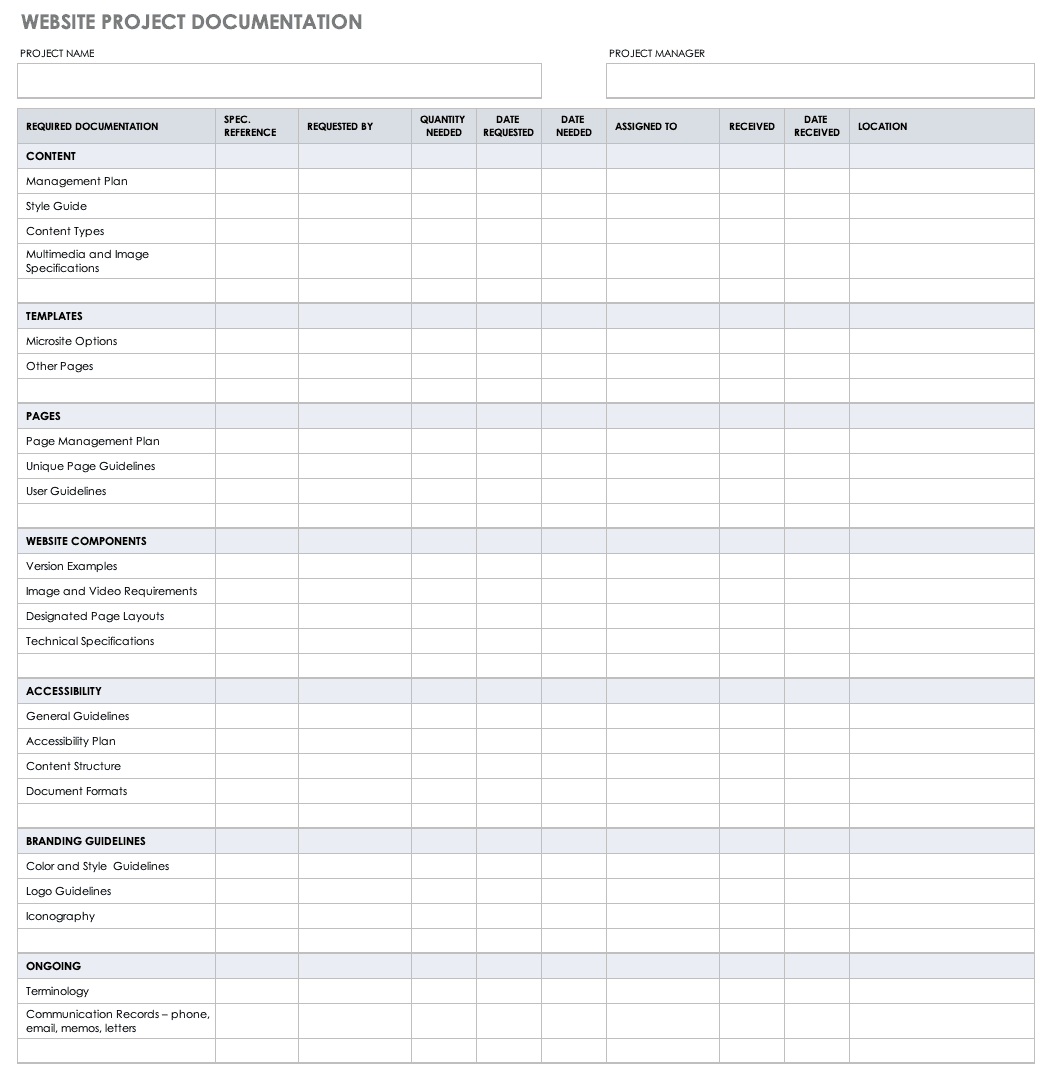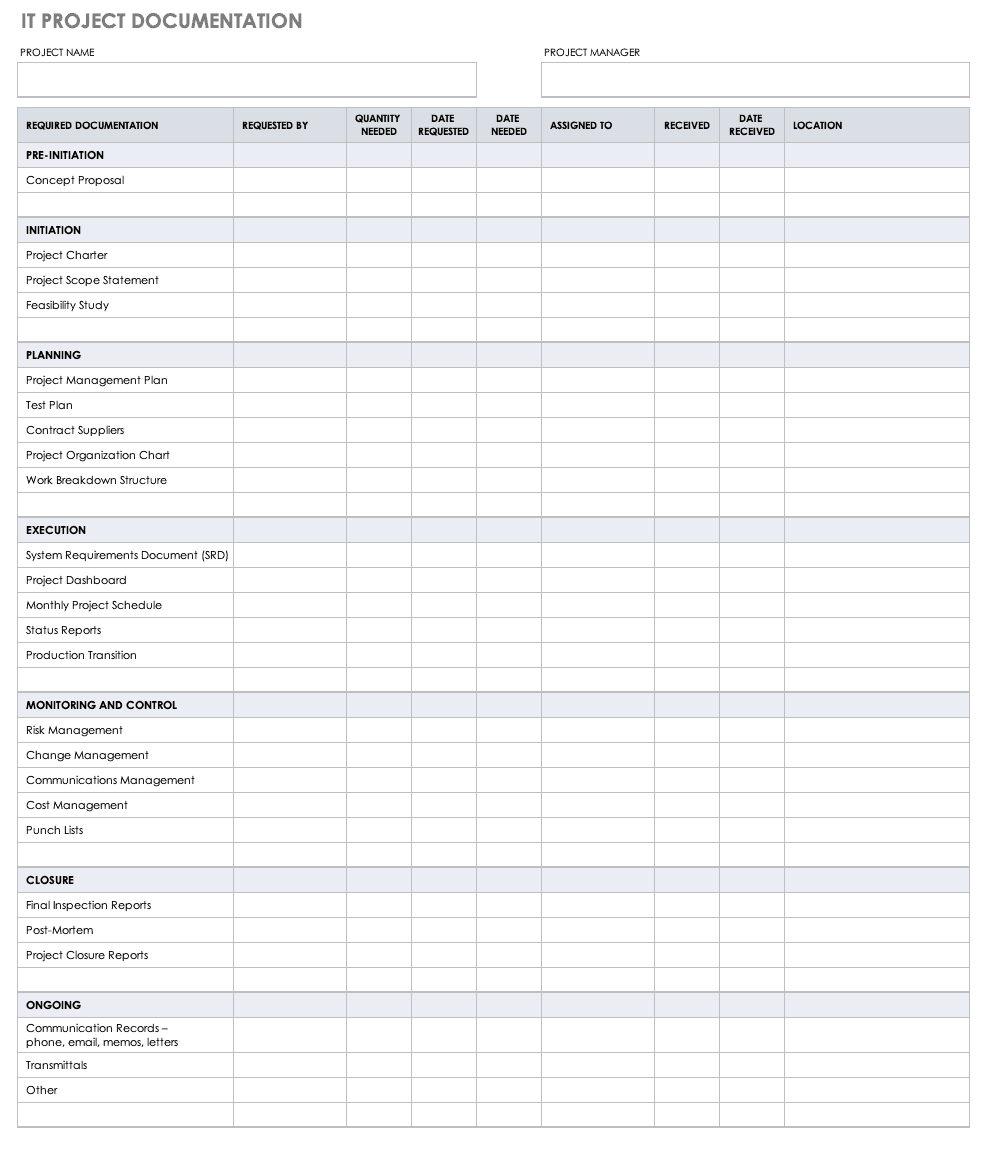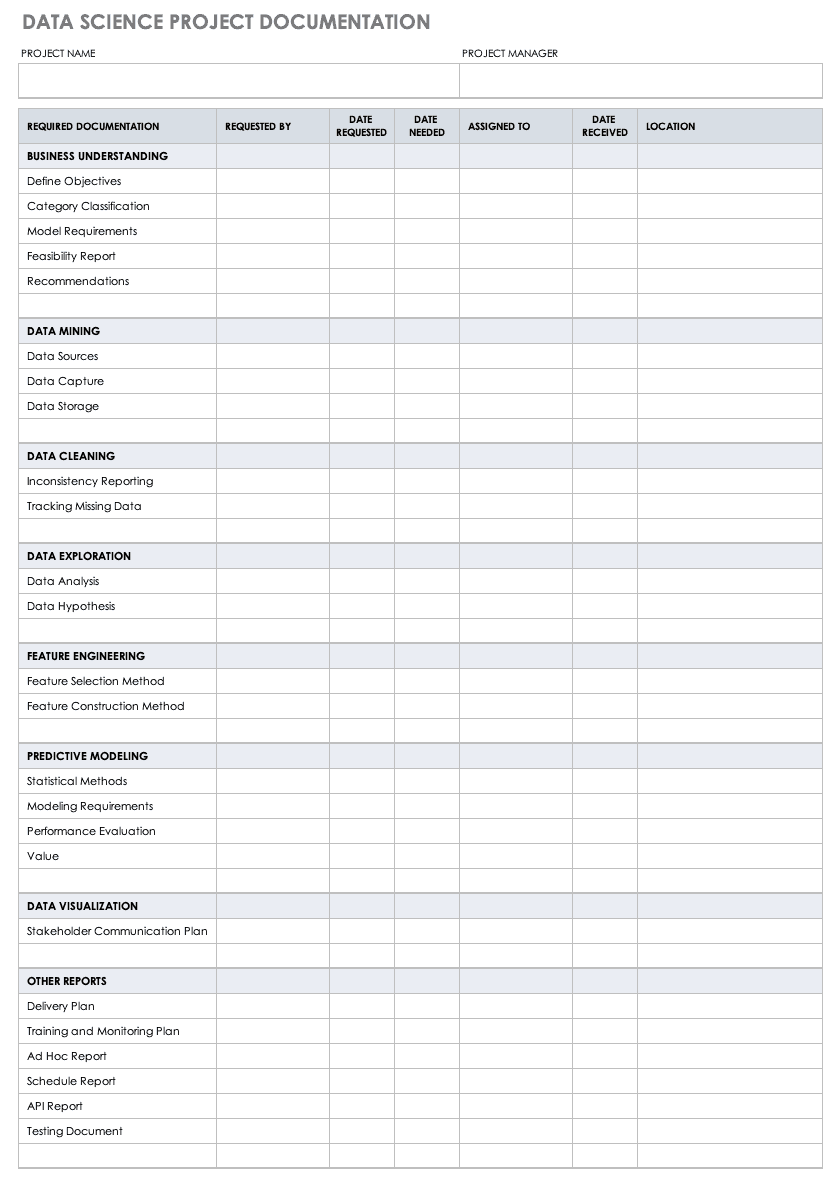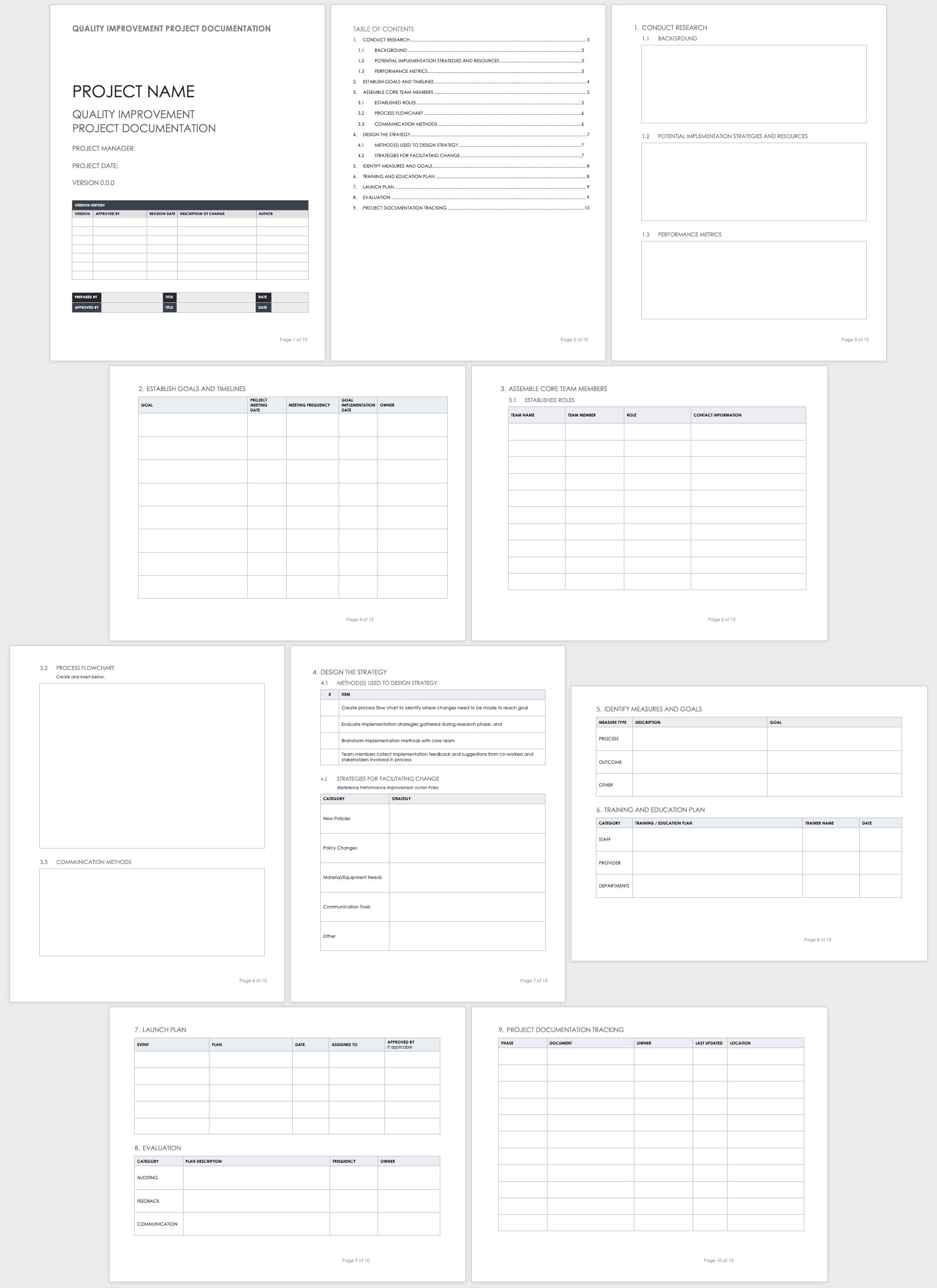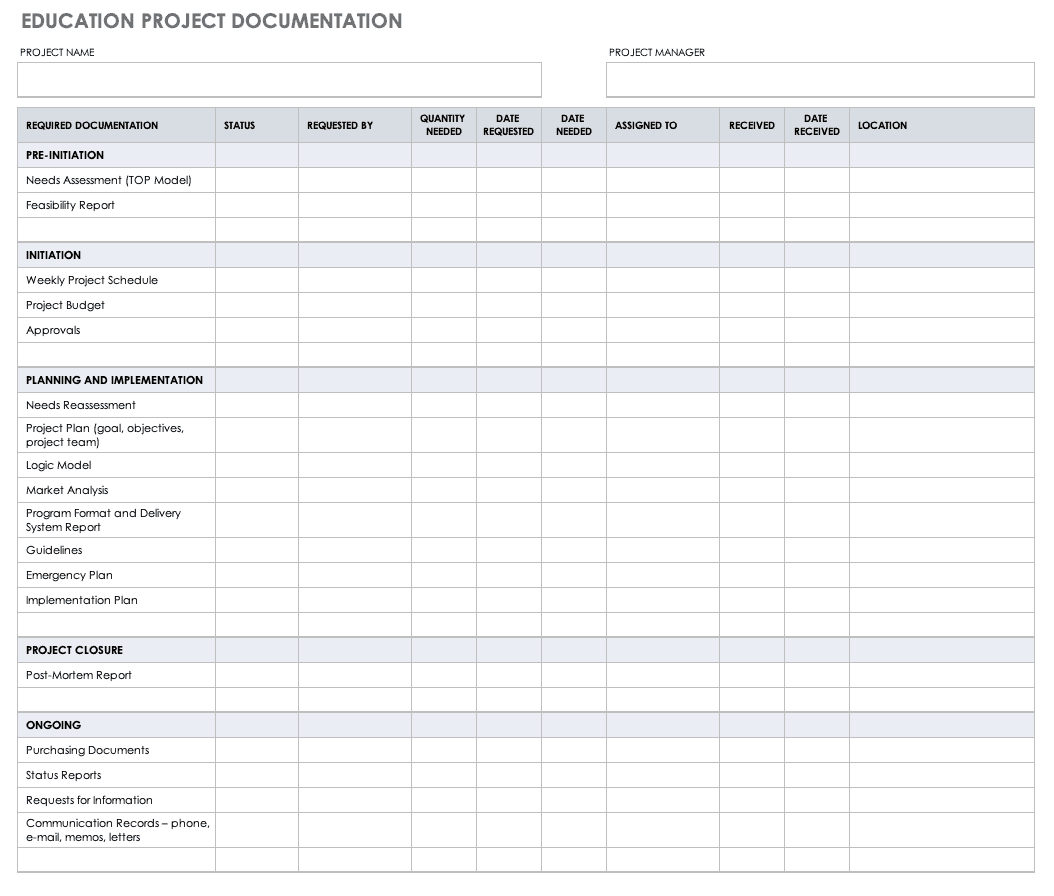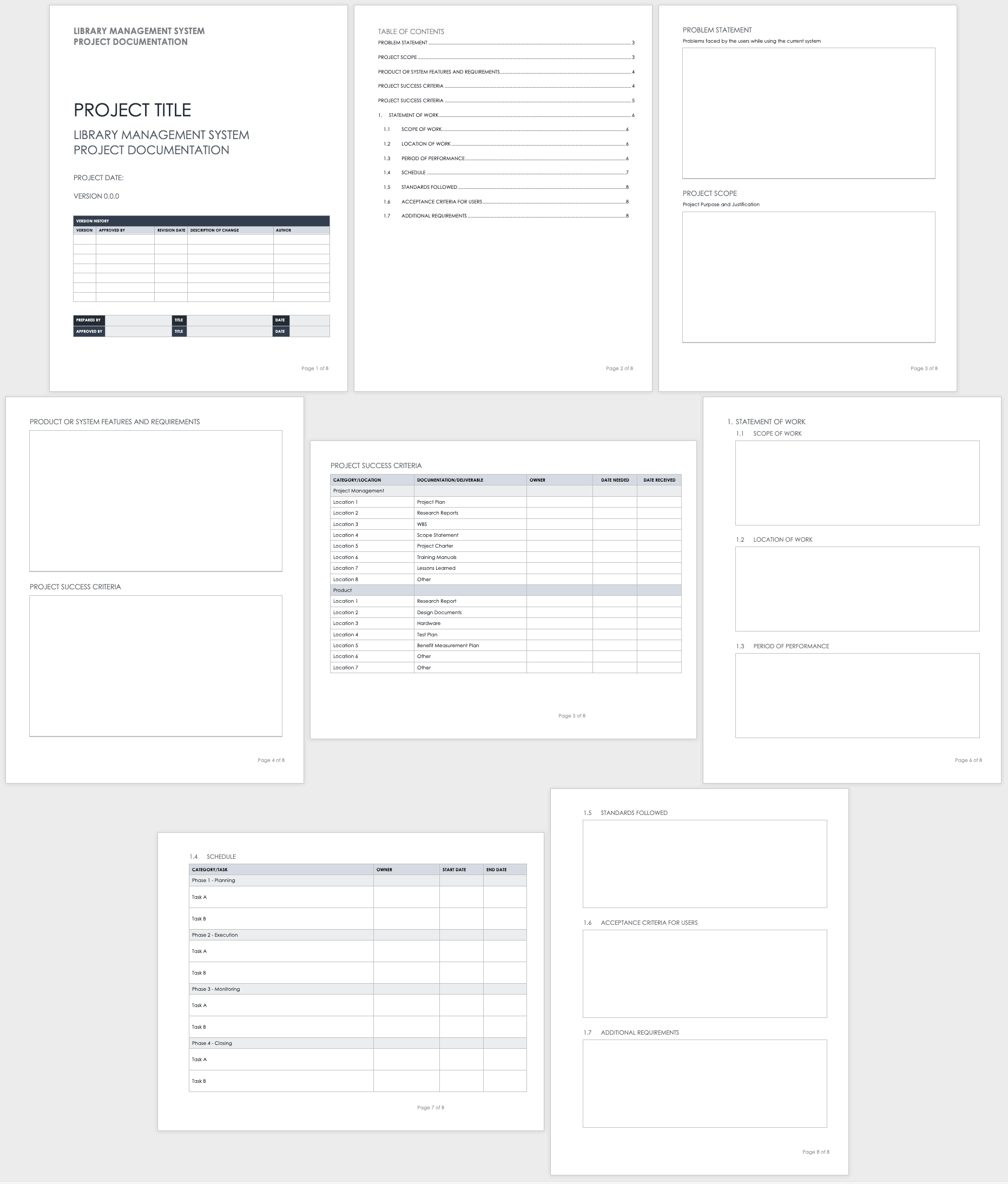Очень часто возникает необходимость оформлять документы, как то требуют нормативные документы. В Интернете достаточно шаблонов и макросов для MS Word, которые содержат различные рамки (штампы) для выпуска конструкторских и проектных документов. Тем не менее, при работе с готовыми решениями возникают проблемы: что-то сползает, что-то невозможно отредактировать. А бывает, необходимо создать именно свой набор листов. Рассмотрим пример создания собственного шаблона документов для текстовой части проектной документации по ГОСТ Р 21.1101-2013.
Проектная документация комплектуется в тома, как правило, по разделам. В состав тома обязательно входят:
- обложка;
- титульный лист;
- содержание тома;
- ведомость «Состава проектной документации»;
- текстовая часть;
- графическая часть (чертежи и схемы).
Все пункты, кроме последнего — текстовые документы по ГОСТ 2.105-95 и ГОСТ Р 21.1101-2013. Как правило, готовый шаблон состоит из первого и последующих листов. Этого достаточно для оформления одного текстового документа, например содержания тома. Можно найти (или модифицировать предыдущий шаблон удалением лишнего) обложку и титульный лист. Таким образом создать весь набор из отдельных документов. Многие так и делают. НО, в этом случае общую нумерацию придется вводить вручную, что при редактировании всего массива данных весьма трудоемко.
Итак, приступим. Найдем в Интернете какой-нибудь готовый шаблон текстового документа, чтобы не рисовать с нуля рамку и штампы. У меня такой документ, естественно, уже в наличии. Вы же можете воспользоваться уже готовым шаблоном в конце настоящей статьи.
Откроем MS Word, включим режим отображения служебных символов.
Как известно, обложка документа не нумеруется. Чтобы не копаться в настройках, мы обойдем внутренний счетчик, путем вставки титульной страницы (она в Word не нумеруется автоматически): ВСТАВКА – ТИТУЛЬНАЯ СТРАНИЦА. Это можно сделать позже, для начала разберемся с основными штампами.
Создавать страницы с разными рамками нам помогут колонтитулы и механизм разделов. Колонтитулы служат для отображения повторяющейся информации в верхней, нижней части документа (а у нас это еще будут боковые штампы и линии рамки), а разделы, в нашем случае, для смены разных типов оформления.
Для входа в режим редактирования верхнего колонтитула необходимо дважды кликнуть в верхней части страницы. Вы получите доступ к конструктору колонтитулов.
Скопируем часть рамки из шаблона. Для этого откроем шаблон, также перейдем в верхний колонтитул нужной страницы, кликнем дважды в верхней правой части для выделения содержимого колонтитула и скопируем выделение в буфер, например, путем нажатия комбинации клавиш Ctrl+С.
Вставим скопированный фрагмент в колонтитул нового файла, например с помощью комбинации клавиш Ctrl+V.
Отредактировать положение отдельного элемента можно после его выбора, вызвав контекстное меню и выбрав пункт ДОПОЛНИТЕЛЬНЫЕ ПАРАМЕТРЫ РАЗМЕТКИ.
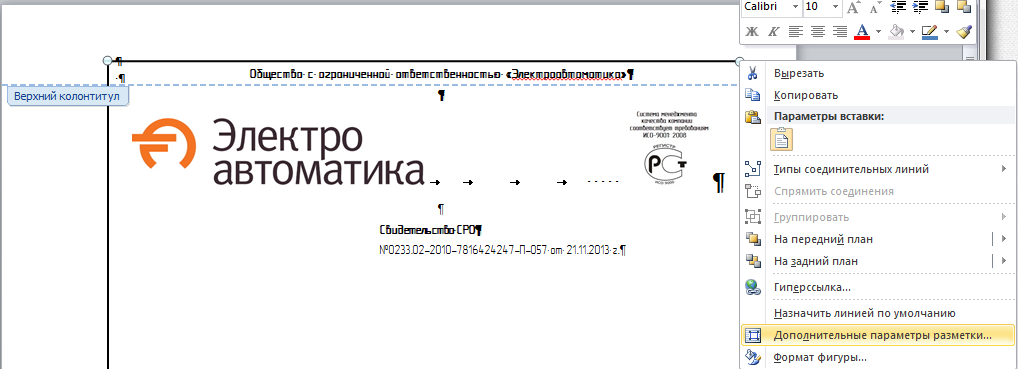
Аналогично следует поступить с нижним колонтитулом. Как я писал выше, в случае титульного листа, лишнее (то есть штамп) можно удалить. Далее можно оформлять титульный лист согласно требованиям ГОСТ.
Создадим следующую страницу с помощью нового раздела. Для этого установите курсор в конце заполненного текста и выберете РАЗМЕТКА СТРАНИЦЫ – РАЗРЫВЫ – СЛЕДУЮЩАЯ СТРАНИЦА.
Создастся новая страница, но пока повторяющая по колонтитулам предыдущую. Эта опция выбрана по умолчанию и ее надо отключить. Сделаем это следующим образом: войдем в редактор, например, верхнего колонтитула, снимем выбор с пункта КАК В ПРЕДЫДУЩЕМ РАЗДЕЛЕ.
Аналогичный алгоритм выполним для нижнего колонтитула. Теперь при редактировании колонтитула этой страницы в первой ничего не изменится. Можно оформить штамп первого текстового документа и удалить лишнее из верхней части страницы. И так далее.
Далее создадим обложку. Для этого выберете ВСТАВКА – ТИТУЛЬНАЯ СТРАНИЦА.
Уберите лишнее, добавьте в колонтитулы элементы рамки. В общую нумерацию лист не попадет.
Шаблон получившегося документа тут.
UPD 2022: Больше информации размещено на канале в Дзене по ссылке.
Комментарии
Комментарии могут оставлять только зарегистрированные
участники
Авторизоваться
Комментарии 1-10 из 22
mvart
, 15 июня 2010 в 14:53
#1
Критиков прошу не критиковать, а советовать .
Регистр
, 15 июня 2010 в 15:14
#2
Семь пустых листов.
mvart
, 15 июня 2010 в 15:31
#3
— Регистр —
И что данные закинуть в шаблон ПЗ на все случаи жизни.
Они могут и отличаться от твоих :-))))
Nike
, 15 июня 2010 в 16:17
#4
Обман! Никакой тут записки нету! Есть только рамки..
Ulan_am
, 15 июня 2010 в 16:43
#5
нормально, пригодится
Andrey71
, 15 июня 2010 в 22:18
#6
Отлично! Спасибо!
Регистр
, 15 июня 2010 в 23:03
#7
mvart — Для студентов в самый раз.
mvart
, 16 июня 2010 в 06:12
#8
— Регистр —
Поделись своими наработками
Михаил 059
, 16 июня 2010 в 22:53
#9
Двойная нумерация листов реализована не полностью. Не увидел нумерации в пределах раздела. А так вполне работоспособный шаблон. Проблема двойной нумерации не раз подымалась на всевозможных форумах и имеется решение этой задачи. Тогда Ваш шаблон будет иметь законченный вид. Неплохо было бы иметь поля, которые редактировались бы в одном месте, а изменения отражались на листах всех разделов (дата выпуска документации, шифр объекта, исполнители и пр.).
Заглянувший
, 18 июня 2010 в 11:34
#10
Чтобы вставить нумерацию страниц внизу страницы необходимо в ячейке вставить «Поле» — нумерация — страница
Хочу поделиться с коллегами идеями создания шаблонного документа WORD на примере файла со штампами по форме Ф5 и Ф6. Типичным примером использования такого шаблона является содержание тома или пояснительная записка к разделу проекта.
Мне неоднократно приходилось дискутировать с коллегами из других организаций о том, в какой среде удобнее выполнять текстовые документы, в том числе общие данные. Я убеждён, что лучше WORDа с этой работой ничто не справится, AutoCAD с ним рядом не лежал. Судите сами: в общих данных несколько таблиц и текст. Например, при редактировании в WORD я добавляю по несколько строк в каждую таблицу, а затем правлю текст. При этом совершенно не задумываюсь о форматировании и расположении на листах остального содержимого общих данных, оно автоматически смещается в ту или иную сторону, при необходимости автоматически добавляется новый лист или убирается лишний.
Попробуйте проделать то же самое в AutoCAD. Нет, бесспорно, начиная, кажется, с 2005-го появился примитив «таблица», и вставка строк там действительно возможна. Но вот автоматический переход на новый лист организовать уже не каждому под силу, особенно если он заранее не подготовлен. Используемое многими решение постепенно увеличивать формат листа общих данных (доходят до А1!!!) просто ужасно, так и хочется спросить таких проектировщиков: вы пользоваться этим пробовали? Ведь очевидно, что та же информация на листах А4 несравненно более удобна для чтения.
Есть специалисты, которые выполняют набор текстов в Exce, особенно табличных данных. Они настроили отображение листов Excel в AutoCAD, что, в общем то, элеметарно, и вставка строки в первой системе относительно корректно отображается во второй. Правда, нельзя менять выстоту строки, поскольку в AutoCAD всё «поедет». К тому же необходимо постоянно следить за тем, чтобы таблица не ушла за пределы заранее выделенного количества листов отображения Excel в AutoCAD, а это рано или поздно случится. И довольно смешно смотрится, когда вам присылают смежники вместо одного файла два (один содержит информацию, другой её отображает), а в автокадовском файле десятки «пустых» листов-заготовок. Сидишь, выбираешь — это нужные листы, а это банальный мусор. Распечатка же такого документа (набора листов) доставляет операторам особое наслаждение! Моё мнение состоит в том, что люди выбрали для работы неподходящую систему, вложили в неё много труда, и теперь не могут оторваться от любимого детища. Ярчайшей аналогией являются одни мои коллеги, долгое время создававшие чертежи в CorelDraw и имевшие приличную библиотеку элементов для этого графического редактора. В общем то и в WORD можно рисовать схемы, но нужно ли так делать?
Я видел файлы текстовых документов десятков организаций, и весьма удивлён тому, что никто не реализовал того, что использую я в своей работе. Хочу поделиться с коллегами имеющимся опытом. В конце статьи привожу сам файл шаблона, выполненного вроде бы с полным соблюдением требований ГОСТ Р 21.1101-2013«Система проектной документации для строительства. Основные требования к проектной и рабочей документации» (я на всякий случай добавил в него ещё и таблицу для содержания). Разберите его на составляющие, подгоните под свои требования. Отдельными страницами сайта описываю спецификацию и кабельный журнал, там также приведены соответствующие шаблоны. Ниже опишу некоторые нюансы.
1. Подобными шаблонами я пользуюсь уже много лет, и никак не мог понять, почему они иногда печатаются с ошибками: основная и дополнительная надписи криво стыкуются, часть линий не пропечатывается. Оказалось, это баг программы WORD! Судите сами. Чтобы напечатать любой файл, есть по крайней мере четыре способа:
— не открывая файл, выделить его имя, нажать правую кнопку мыши для вызова контекстного меню, выбрать в нём пункт «Печать»;
— в открытом файле нажать сочетание <Ctrl> <P>;
— выбрать пункты меню «Файл/Печать»;
— нажать кнопку с изображением принтера на панели WORD.
Оказывается, что именно последний вариант печати на некоторых принтерах и приводит к упомянутой выше ошибке, все остальные позволяют печатать правильно! Поскольку ошибка появляется при печати документа (файла), в котором мы ничего не меняем, естественно предположить, что это баг именно программы WORD, а не конструкции печатаемого документа.
2. Чтобы на первом листе основная надпись была одного вида, а на втором — другого, необходимо создать два раздела и каждый из них настраивать по отдельности.
3. Форматные рамки и основные надписи я разместил в колонтитулах, что позволяет им автоматически «появляться» при добавлении Wordом нового листа.
4. Если данный шаблон используется для текстовых документов, то получается следующая сложность, решение которой я не видел вообще ни у кого:
— в графе 8 основной надписи указывается номер листа текстового документа. Для этого используется штатная функция WORD «номер страницы»;
— в правом верхнем углу каждого листа должен быть указан номер листа в пределах тома, и этот номер обычно не совпадает с номером листа из основной надписи. Я решил эту задачу путём использования двух полей: в одном отображается число, а во втором задаётся некое стартовое значение. Чтобы его задать, установите курсор под таблицей шаблона, нажмите правую кнопку мыши для вызова контекстного меню, в нём выберите пункт «изменить поле». В появившемся окне найдите панельку «Свойства поля» (посредине окна), на ней есть поле ввода «Текст». Задайте в нём число, на единицу меньшее, чем требуемый номер первого листа документа. Нажмите «ОК». Номер листа в правом верхнем углу каждого листа примет нужное значение.
Иной способ найти поле для задания стартового значения: нажмите сочетание <Ctrl> <F> для вызова окна поиска, выберите в нём вкладку «Перейти», в ней выберите объект для перехода «Закладка». В поле «Введите имя закладки» выберите из списка «StartNumber». Нажмите кнопку «Перейти», а затем «Закрыть» для закрытия окна. Курсор будет установлен на место расположения закладки с именем StartNumber.
Почему всё так сложно? Я очень-очень редко выполняю все эти операции вручную. Для управления документами любого тома у меня есть специальная программа, которая заполняет штампы и одновременно номера листов. Думаю, со временем выложу её на этом сайте, если это кому-нибудь интересно. Вещь вроде бы полезная: попробуйте быстро исправить сотни опросных листов или хотя бы просто оформить десятки-сотни штампов. Программа делает это за несколько минут.
Раз уж начал делиться секретами, то подскажу ещё одну вещь разработчикам ПО: раньше я получал доступ программно к отдельным ячейкам таблиц, ища нужную таблицу в документе через items. Но метод требует настройки для каждого отдельного документа. Механизм закладок оказался более универсальным: например, фамилию для поля «Разработал» я пишу в ячейку с закладкой «Графа_116». Если пользователь моей программы хочет перенести поле «Разработал» в новое место, то ему дополнительно необходимо лишь разместить закладку с указанным именем в новую ячейку. Таким образом достигается определённая гибкость системы.
5. Если у Вас слёту не получилось добиться приемлемого результата, но идея использования подобного шаблона понравилась, пишите. Я готов за очень скромное вознаграждение выполнить для Вас любые изменения 
P.S. В статье «Шрифты» я привожу сведения об использовании тех или иных шрифтов при выполнении проектных документов. Данный шаблон выполнен с использованием шрифта Arial Narrow. В статье «Формы основной надписи текстовых документов» поясняю, в каких случаях какие штампы (основные надписи) применяются.
ВНИМАНИЕ!!! Практика показывает, что значительное число пользователей не поняло (или забыло), как менять номера листов в моих шаблонах. В ролике я показываю два способа сделать это: сначала просто встаю курсором в то место, где находится поле, которое нужно изменить. Во втором документе показан универсальный механизм для тех, кто не может найти необходимое поле: открываете окно поиска, переходите к закладке, меняете число. Предварительно в ролике выполняются действия по созданию нескольких листов путём добавления строк в таблицу. К изменению номеров листов эти действия отношения не имеют 
Примечание: после обновления ГОСТ Р 21.1101-2013«Система проектной документации для строительства. Основные требования к проектной и рабочей документации» дополнительная надпись (боковой штамп) приобрёл несколько иной вид (см. Четыре графы дополнительной надписи), но к демонстрируемым в ролике методам работы этот нюанс отношения не имеет.
Для быстрого оформления пояснительной записки (далее ПЗ) к проектно-сметной документации, представляю Вашему вниманию шаблон пояснительной записки в формате doc, выполненный по ГОСТ Р 21.1101-2013.
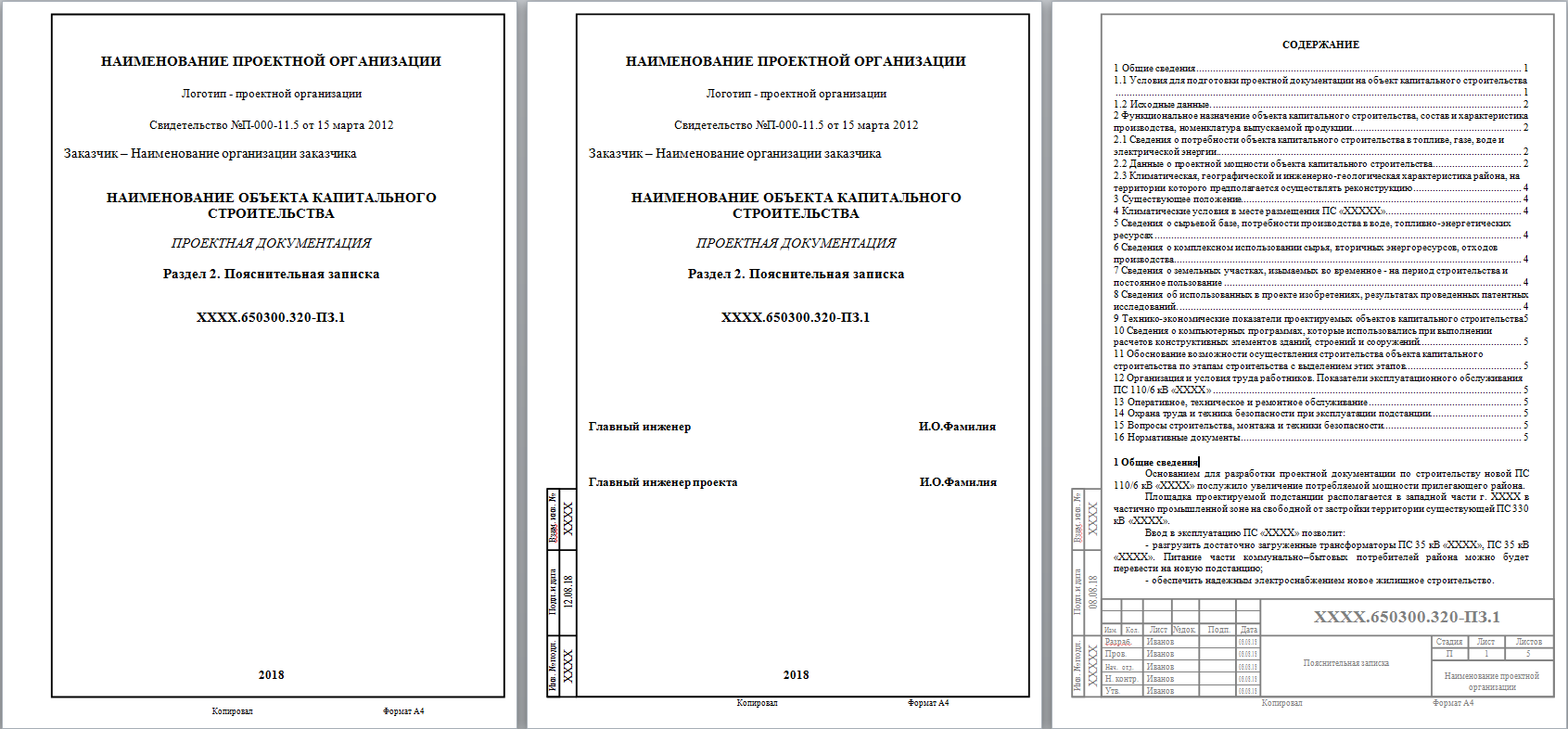
В данном шаблоне ПЗ реализована функция автоматической нумерации листов как в самой ПЗ так и в разделе «Содержание», также при добавлении нового раздела в самой пояснительной записке, данный раздел автоматически появляется в разделе «Содержание» с номером страницы.
Оформление обложки выполнено по форме 12, титульного листа по форме 13 в соответствии с ГОСТ Р 21.1101-2013. С порядком заполнения полей обложки и титульного листа ПЗ, вы можете ознакомится непосредственно в ГОСТе.
Основная надпись ПЗ выполнена по форме 5 ГОСТ Р 21.1101-2013.
Добавление нового раздела в ПЗ
Чтобы добавляемый раздел отобразился в разделе «Содержание», ему нужно присвоить стиль «Заголовок 1». Самый простой способ скопировать уже существующий раздел и его изменить или создать новый раздел и воспользоваться средством «Формат по образцу».
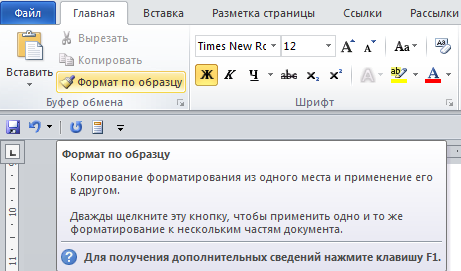
Обновление оглавления в ПЗ
При добавлении нового листа или раздела, количество листов автоматически изменяется, как на самой странице так и в содержании. Чтобы нумерация страниц в разделе «Содержание» обновилась, находим страницу с разделом «Содержание» и нажимаем правую клавишу мыши на поле со списком разделов ПЗ, в выпадающем списке выбираем «Обновить поле».
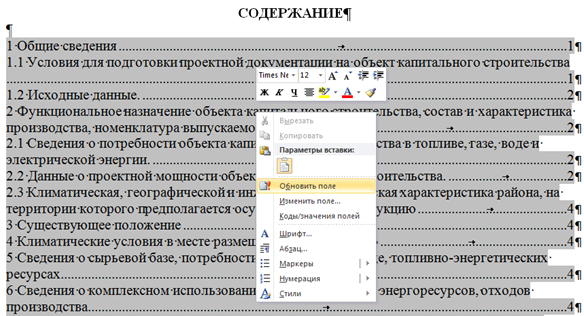
В разделе «Обновление оглавления» выбираем один из режимов обновления оглавления.
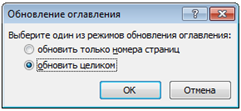
Если у Вас возникли проблемы с нумерацией листов в колонтитулах, советую Вам перейти на сайт: «http://dorroggi.ru/» и ознакомится со статьей: «Нумерация страниц в ворде».
Вот в принципе и все, что я хотел рассказать про данный шаблон пояснительной записки.
Выше упомянутый ГОСТ и шаблон пояснительной записки, Вы сможете найти в архиве.
P.S Хотелось бы поблагодарить за предоставленный шаблон пояснительной записки — Сергиенко Андрея.
Всего наилучшего! До новых встреч на сайте Raschet.info.
ПЗ, шаблон ПЗ, шаблон пояснительной записки
Благодарность:
Если вы нашли ответ на свой вопрос и у вас есть желание отблагодарить автора статьи за его труд, можете воспользоваться платформой для перевода средств «WebMoney Funding» и «PayPal».
Данный проект поддерживается и развивается исключительно на средства от добровольных пожертвований.
Проявив лояльность к сайту, Вы можете перечислить любую сумму денег, тем самым вы поможете улучшить данный сайт, повысить регулярность появления новых интересных статей и оплатить регулярные расходы, такие как: оплата хостинга, доменного имени, SSL-сертификата, зарплата нашим авторам.
In this article, you’ll find a variety of ready-to-use project documentation templates that you can tailor to fit your needs for a wide range of industries. These free templates are available to download in Word, Excel, and PDF formats.
Included on this page, you will find a variety of helpful templates, including a project documentation template, a construction project documentation template, a software project documentation template, and many more.
Project Documentation Template
Effective project documentation is the basis of successful project management. This template helps ensure that you complete and account for the documentation necessary for each phase of a project. Customize this project documentation template to track each project document, each document version, the party responsible, and the document’s purpose. Then, check off each task as you complete it.
Download Project Documentation Template
Excel | Word | PDF | Smartsheet
Construction Documentation Tracker Template
The complex nature of construction projects directly correlates with the significant amount of required documentation needed throughout a project. From drawings and scheduling to approvals and reports, use this template to track each document, specification reference, document owner, request and receive date, and document location to easily find all required project documentation.
Download Construction Documentation Tracker Template
Excel | PDF | Smartsheet
Subcontractor Documentation Tracker Template
Construction sites regularly hire specialty subcontractors to complete assignments for a project, including plumbing, painting, and electrical work. Use this pre-built subcontractor documentation template to gather, organize, and track documents during each phase. The template also includes dedicated spaces for company name and contact information, contracts, scope of work, licenses, key dates, shop drawings, and more.
Download Subcontractor Documentation Tracker Template
Excel | Smartsheet
Software Project Documentation Template
The software development lifecycle requires technical documentation at each stage. From the planning phase to product release, use this customizable software project documentation template to keep a record of design documents, test plans and standards, end-user guides, installation guides, final reports, and other essential documentation.
Download Software Project Documentation Template
Word | PDF
Agile Project Documentation Template
An Agile approach to documentation is minimal, adaptive, and continuous. Use this pre-built template to ensure your team fulfills iteration goals by recording the status of each document, the party responsible for completion, and where to locate the document.
Download Agile Project Documentation Template
Excel | PDF
Website Project Documentation Template
From brand and style guidelines to technical specifications, a web project has many moving parts that require intentional documentation management. Use this template to gather all the essential documentation into a central location to ensure all parties are on the same page. This customizable template allows you to organize key documents by category, with space for specification references, ownership, location, and requested and received dates.
Download Website Project Documentation Template
Excel | PDF
IT Project Documentation Template
When it comes to documentation for an IT project, keep in mind that quality transcends quantity. Ensuring the documentation filed is truly helpful and directly supports the IT project deliverable will save valuable time and resources. Download this pre-built IT project documentation template to account for important documents, from concept proposal to project closure reports, request dates, ownership, received dates, and location.
Download IT Project Documentation Template
Excel | PDF
Data Science Project Documentation Template
With the accelerated growth of dataset analysis in the computation and technology realms, organizations must be better equipped to uncover vast amounts of insights into user behaviors and trends. This customizable template will account for and track each critical piece of documentation in your data science project, from data mining to visualization. This template also provides space to manage document requests, ownership, location, and more.
Download Data Science Project Documentation Template
Excel | PDF
Quality Improvement Project Documentation Template
Continuous quality improvement (CQI) is fundamental to enhancing the processes and outcomes in any healthcare organization. Whether your QI program or project involves improving patient safety, record-keeping, or waste reduction, this customizable template helps you organize and track key documents. Use this template to outline the project background, implementation strategies, timelines, and training plans, and track project documentation ownership and location during each stage.
Download Quality Improvement Project Documentation Template — Word
Education Project Documentation Template
A significant amount of time and resources go into developing an education project of any size. From producing a proper budget and schedule to developing materials and various requirements, this pre-built education project documentation template will help keep your documents organized. Use this template to track the status of documents by category, and add information about ownership, location, request dates, and more.
Download Education Project Documentation Template
Excel | PDF
Library Management System Project Documentation Template
An efficient library management system is essential to the day-to-day operations of a library. Due to the various components and users, system development can be complex and involve many moving parts. This pre-built library project documentation template provides room to include details such as the project scope, standards followed, system requirements, scheduling, and location of key documentation during each phase of the project.
Download Library Management System Project Documentation Template — Word
What Is the Purpose of Project Documentation?
Project documentation is the act of recording, or documenting, key details throughout each stage of a project and filing those documents for easy retrieval. Effective documentation is essential to ensure you meet project requirements, and also serves a trackable record of what activities have been completed, when they were completed, and who was involved in the process.
What Are the Key Documents Needed for Each Phase of a Project?
Seasoned project managers understand the importance of methodical project documentation, and save valuable time by utilizing standard templates for project documents. Although required documentation can vary by project or industry, below are the key standard documents you need for each phase of a project:
- Pre-Initiation:
- Business Case
- Phase 1: Initiation:
- Project Charter
- Project Initiation
- Phase 2: Definition and Planning:
- Project Scope
- Work Breakdown Structure
- Project Schedule (Gantt Chart)
- Communication Plan
- Design Documents
- Risk Management
- Project Management Plan
- Requirements Documentation
- Work Plan/Estimate
- Phase 3: Launch or Execution:
- Status Report
- Issue Tracker
- Phase 4: Performance and Control:
- Project Risk Register
- Meeting Notes
- Project Change Management
- KPIs
- Phase 5: Project Close:
- Project Punch List
- Postmortem (Lessons Learned)
To learn about managing each phase of a project in more detail, visit “Demystifying the 5 Phases of Project Management.”
Improve Project Documentation with Smartsheet for Project Management
Empower your people to go above and beyond with a flexible platform designed to match the needs of your team — and adapt as those needs change.
The Smartsheet platform makes it easy to plan, capture, manage, and report on work from anywhere, helping your team be more effective and get more done. Report on key metrics and get real-time visibility into work as it happens with roll-up reports, dashboards, and automated workflows built to keep your team connected and informed.
When teams have clarity into the work getting done, there’s no telling how much more they can accomplish in the same amount of time. Try Smartsheet for free, today.